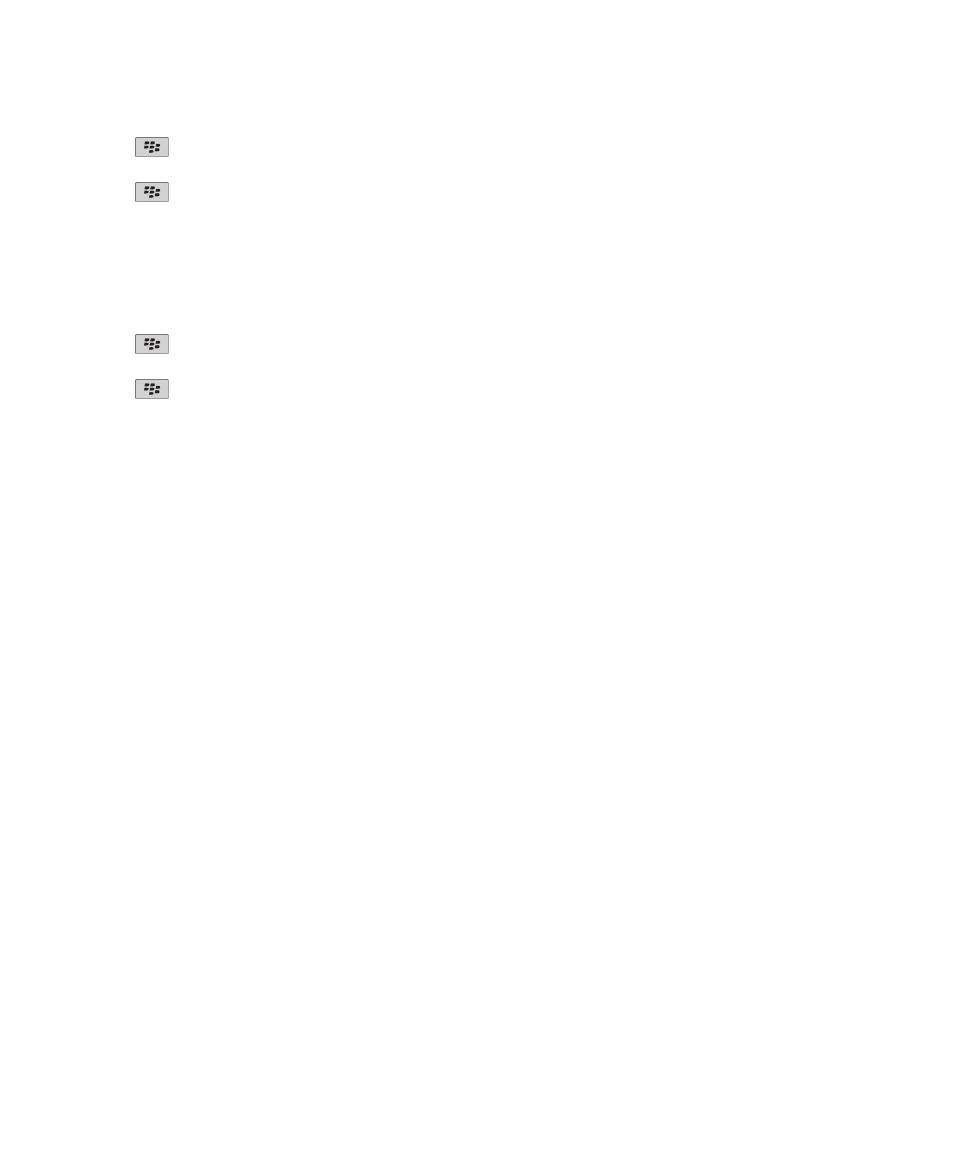
相機
視您的 BlackBerry® 裝置型號而定,相機或視訊攝影機可能不受支援;或者,部分相機或視訊攝影機功能可能無法使
用。
拍照
1. 在首頁畫面,按一下相機圖示。
2. 若您已開啟數位變焦,請在軌跡板上向上或向下滑動手指,以拉近或拉遠。
3. 按下右便利鍵。
圖片會儲存到「圖片」應用程式中的「相機圖片」資料夾。 若要開啟圖片,請按一下畫面底部的圖片預覽。
相關資訊
錄製視訊, 121
變更您拍照的閃光燈設定
1. 在首頁畫面,按一下相機圖示。
2. 若要切換閃光燈設定,請按一下畫面底部的閃光燈圖示。
當您關閉相機時,會儲存閃光燈設定。
變更相機場景模式
您可以變更相機中的場景模式,以針對不同環境的設定予以最佳化。 相機會提供場景模式的敘述。
1. 在首頁畫面,按一下相機圖示。
2. 若要變更相機場景模式,請按一下畫面底部的場景模式圖示。
3. 選擇場景模式。
使用指南
媒體
122
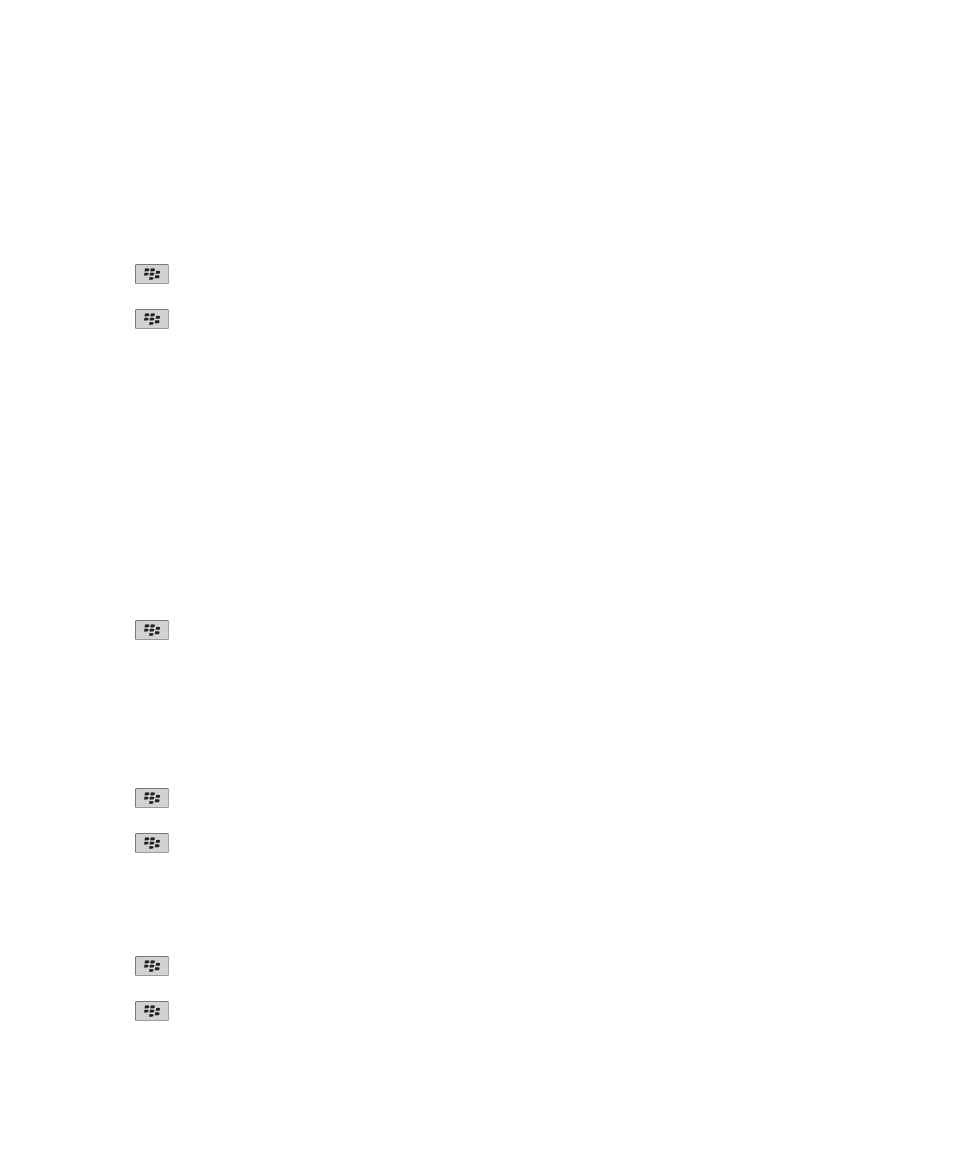
當您關閉相機時,會儲存場景模式。
變更拍攝的照片大小
照片越大,照片所需的儲存空間就越多。
1. 在首頁畫面,按一下相機圖示。
2. 按下
鍵 > 選項。
3. 變更影像大小欄位。
4. 按下
鍵 > 儲存。
相關資訊
檢視媒體檔案的內容, 118
為拍攝的照片加上地理標記
相機中的地理標記選項可記錄您拍照所在位置的地理資訊。
1. 在首頁畫面,按一下相機圖示。
2. 按一下畫面底部的地理標記圖示。
可從圖片檔案的內容中檢視地理標記資訊。
變更自動對焦設定
1. 在首頁畫面,按一下相機圖示。
2. 按下
鍵 > 自動對焦。
• 若要拍攝靜態主題,請按一下單點對焦。
• 若要拍攝動態主題,請按一下連續對焦。
• 若要關閉自動對焦,請按一下關閉。
關閉相機的數位縮放
1. 在首頁畫面,按一下相機圖示。
2. 按下
鍵 > 選項。
3. 清除數位縮放核取方塊。
4. 按下
鍵 > 儲存。
消除所拍攝照片的模糊不清
當您拍照時,影像穩定功能選項可協助消除相機輕微晃動時所導致的模糊不清。
1. 在首頁畫面,按一下相機圖示。
2. 按下
鍵 > 選項。
3. 選擇影像穩定功能核取方塊。
4. 按下
鍵 > 儲存。
使用指南
媒體
123
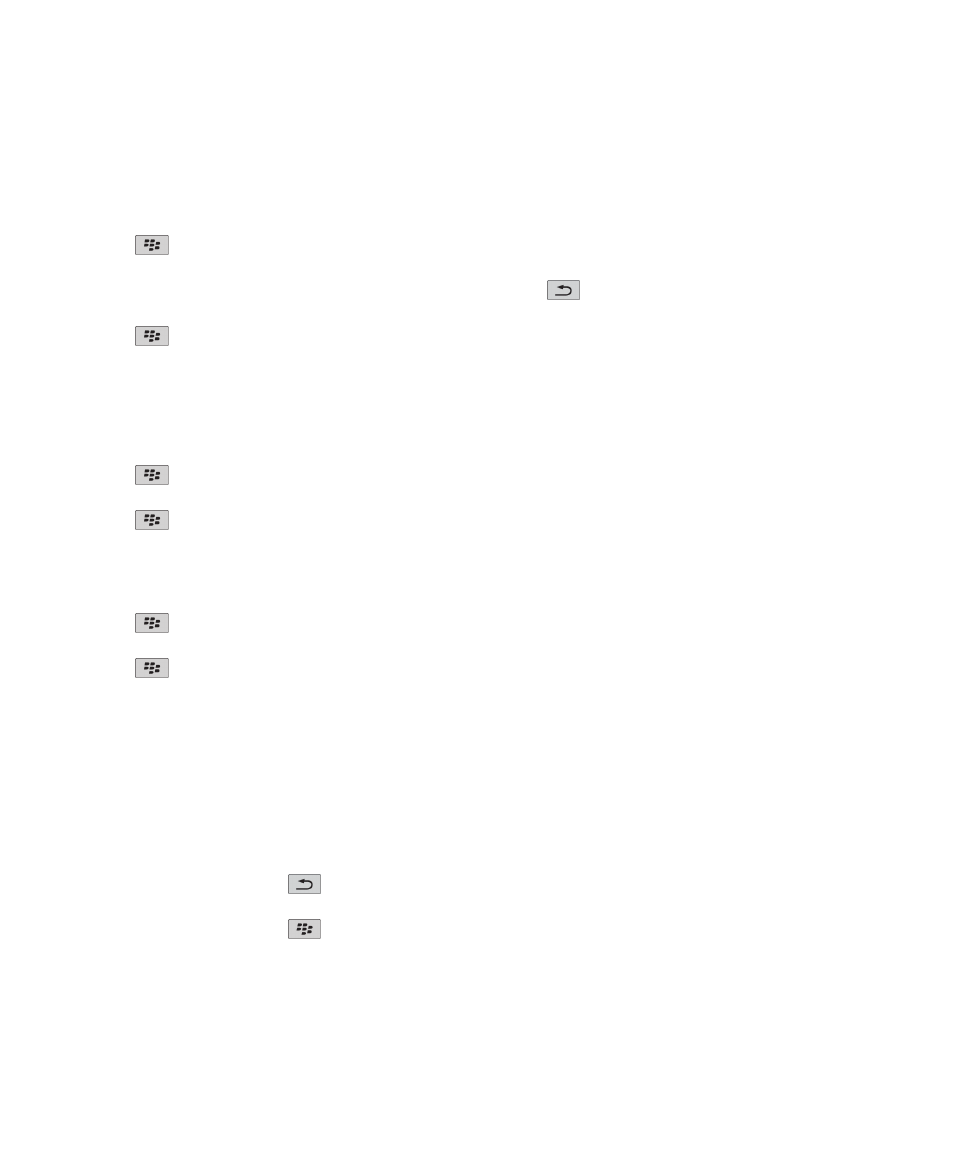
變更所拍照片的檢閱時間